Excel: bedingte formatierung auf datumsangaben anwenden, die älter als ein jahr sind
Um bedingte Formatierung auf Zellen anzuwenden, deren Datum mehr als ein Jahr vor dem aktuellen Datum in Excel liegt, können Sie die Option „Neue Regel“ im Dropdown-Menü „Bedingte Formatierung“ auf der Registerkarte „Startseite “ verwenden.

Das folgende Beispiel zeigt, wie Sie diese Option in der Praxis nutzen können.
Beispiel: Bedingte Formatierung auf Daten anwenden, die älter als ein Jahr sind
Nehmen wir an, wir haben den folgenden Datensatz in Excel, der zeigt, wann verschiedene Personen kürzlich ein Fitnessstudio besucht haben:
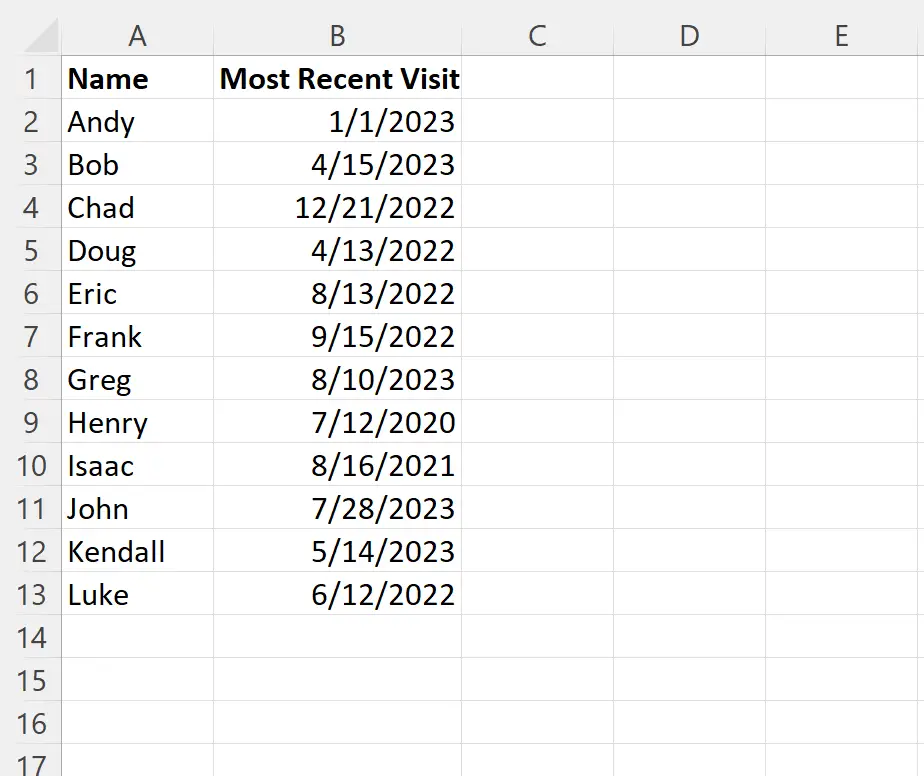
Dieser Artikel wird am 18.08.2023 verfasst.
Nehmen wir an, wir möchten die bedingte Formatierung auf jedes Datum anwenden, das älter als ein Jahr ist.
Dazu können wir die Zellen im Bereich B2:B13 markieren, dann auf der Registerkarte „Startseite “ auf das Dropdown-Menü „Bedingte Formatierung“ klicken und dann auf „Neue Regel“ klicken:

Klicken Sie im neuen Fenster, das angezeigt wird, auf „Formel verwenden, um zu bestimmen, welche Zellen formatiert werden sollen“ , geben Sie dann „=B2<TODAY()-365“ in das Feld ein, klicken Sie dann auf die Schaltfläche „Formatieren “ und wählen Sie eine zu verwendende Füllfarbe aus.
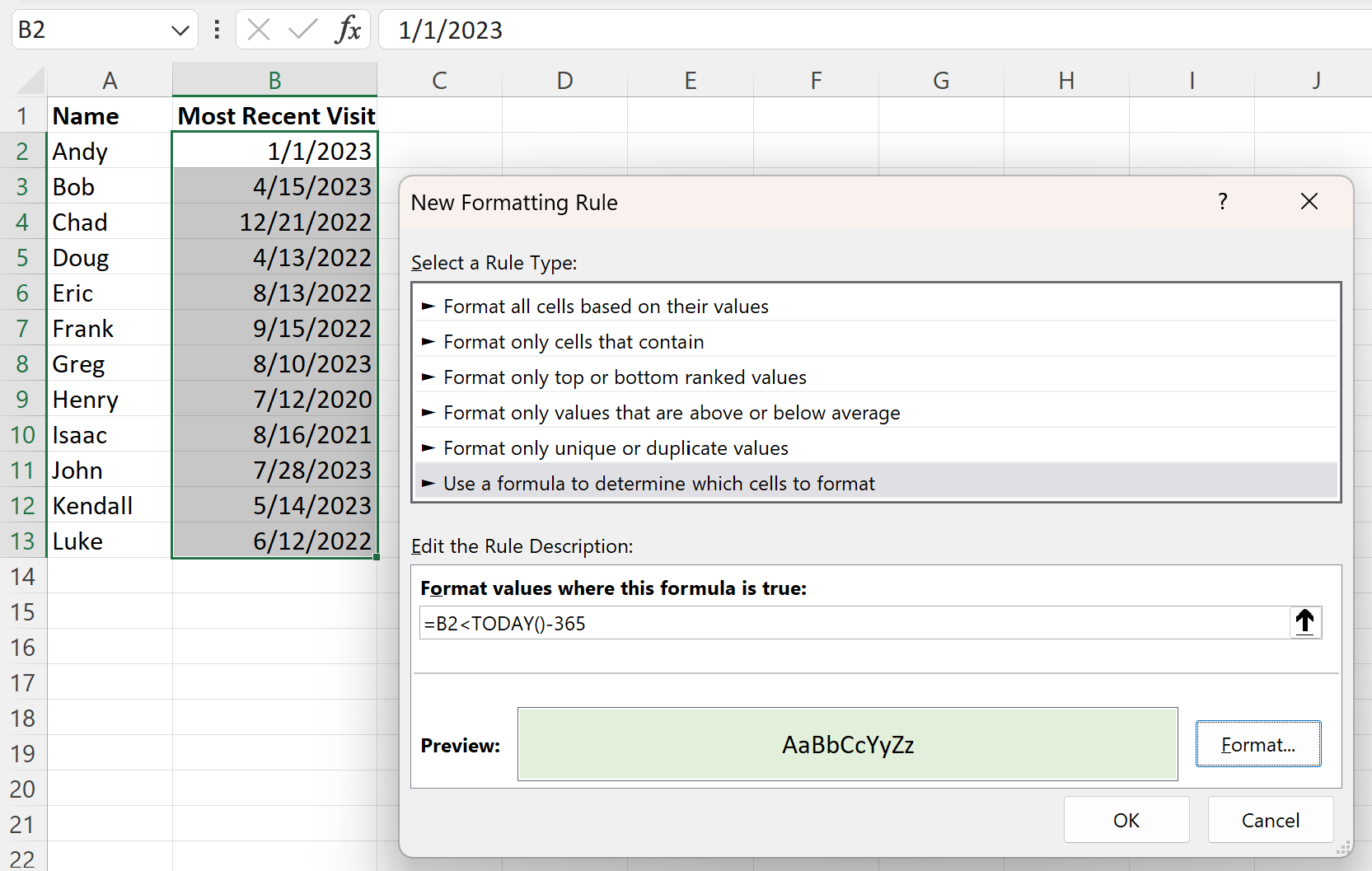
Sobald wir OK drücken, werden alle Zellen im Bereich B2:B13 , deren Datum älter als ein Jahr ab heute (18.08.2023) ist, hervorgehoben:
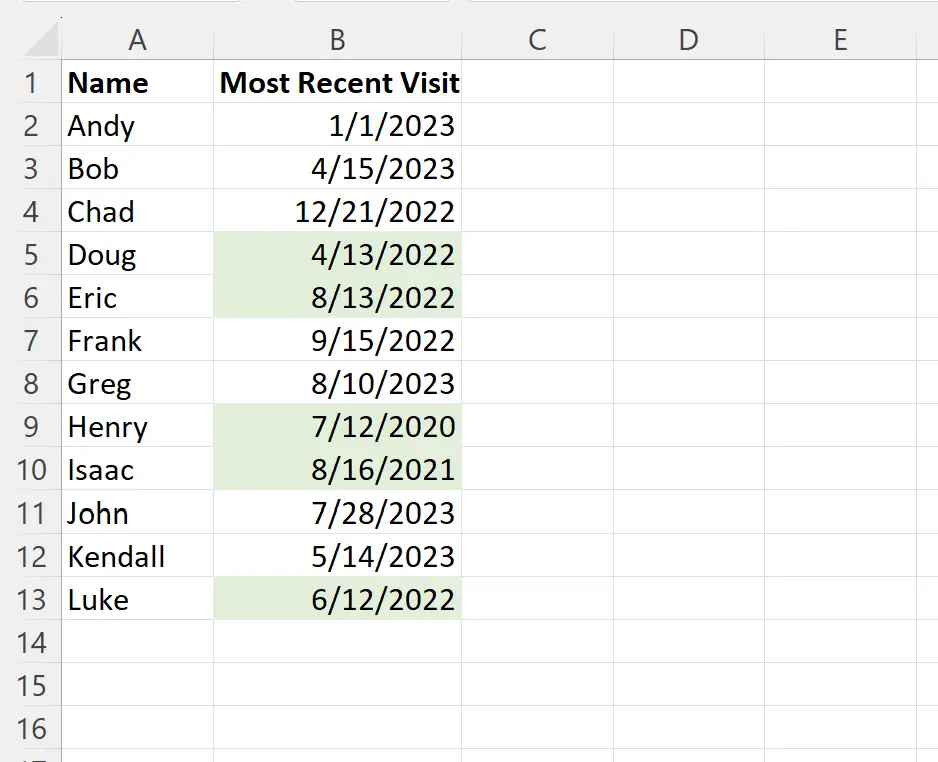
Wenn Sie die bedingte Formatierung auf Datumsangaben mit einer anderen Jahreszahl als heute anwenden möchten, multiplizieren Sie einfach den letzten Wert in der Formel mit dieser Zahl.
Sie können beispielsweise =B2<TODAY()-365*2 in das Regelfeld für die bedingte Formatierung eingeben, um Zellen hervorzuheben, deren Datum mehr als zwei Jahre in der Zukunft liegt.
Hinweis : In diesem Beispiel verwenden wir eine hellgrüne Füllung für die bedingte Formatierung. Sie können jedoch jede beliebige Farbe und jeden gewünschten Stil für die bedingte Formatierung auswählen.
Zusätzliche Ressourcen
In den folgenden Tutorials wird erläutert, wie Sie andere häufige Aufgaben in Excel ausführen:
Excel: Bedingte Formatierung auf überfällige Daten anwenden
Excel: Bedingte Formatierung anwenden, wenn die Zelle zwischen zwei Datumsangaben liegt
Excel: Wenden Sie bedingte Formatierung basierend auf mehreren Bedingungen an